Snapchat에서 스냅이나 스토리가 로드되지 않는 문제를 해결하는 방법
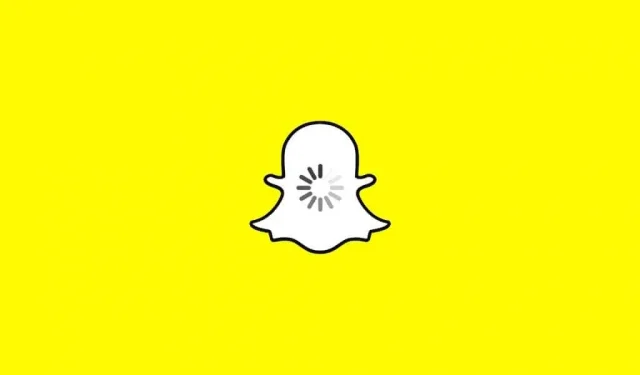
Snapchat은 매우 인기 있는 소셜 미디어 앱입니다. 채팅, 사진 공유 등에 사용됩니다. Snapchat을 독특하게 만드는 이유는 짧은 기간 동안만 콘텐츠에 액세스할 수 있다는 점입니다.
결과적으로 메시지, 사진, 동영상을 보낸 후 또는 몇 번 열면 바로 사라집니다. 이 앱은 자발성을 장려하며 모든 순간이 영원히 사라지기 전에 즉시 공유할 수 있게 해줍니다.
이 앱에서는 메시지와 사진을 스냅이라고 합니다. 다운로드되면 피드에 표시됩니다.
그러나 Snap이 항상 Snapchat 에 자동으로 로드되는 것은 아닙니다 . 대신 스냅 아래에 “Tap to load”라는 메시지가 표시됩니다. 이상적인 세상에서는 스냅을 탭해서만 볼 수 있기 때문에 다소 실망스럽습니다.
탭을 해도 스냅이 로드되지 않는 경우가 있습니다. 그럴 경우 검은색 화면만 표시됩니다. 또한 Snapchat 스토리도 볼 수 없습니다.
따라서 이 문제가 발생하면 Snapchat에서 스냅이나 스토리를 로드하지 못하는 문제를 해결하는 방법을 참조하세요.
Snapchat이 스냅이나 스토리를 로드하지 못하는 문제 수정 2023
이 오류의 주된 원인은 인터넷 연결 상태가 좋지 않기 때문입니다. 인터넷 연결이 느린 경우 Snapchat은 자동으로 스냅을 로드하지 않습니다. 대신 수동으로 다운로드할 수 있도록 각 사진을 개별적으로 탭하라는 메시지가 표시됩니다.
다른 가능한 원인으로는 캐시 파일 손상, 데이터 세이버 및 배터리 세이버 제한 등이 있습니다. 다음은 몇 가지 빠른 수정 사항입니다.
Snapchat 캐시 지우기
Snapchat은 장기간 사용함에 따라 많은 양의 데이터와 미디어 파일을 다운로드합니다. 해당 다운로드에 오류가 있거나 파일이 손상된 경우 프로그램이 오작동하기 시작하고 오류 메시지를 표시합니다.
이 상황에서는 Snapchat의 캐시를 삭제하여 오류 메시지를 제거할 수 있습니다. 이렇게 하려면 다음 단계를 따르세요.
설정으로 이동하여 시작하세요. 다음으로 앱을 선택하세요. 거기에서 Snapchat을 찾으세요. 저장 옵션을 선택하세요. “캐시 지우기”를 선택하십시오.
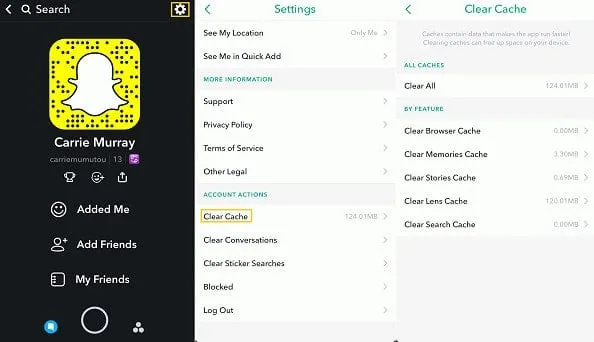
캐시된 파일을 지우면 Snapchat 오류가 수정되기를 바랍니다.
앱 대화 정리
스냅샷이나 스토리를 로드할 수 없는 경우 특정 사용자의 대화를 삭제해 보세요.
Snapchat 설정의 계정 운영 섹션으로 이동하세요. “대화 지우기”옵션을 선택하십시오. 여기에서 대화를 삭제하려는 사람을 선택하세요.
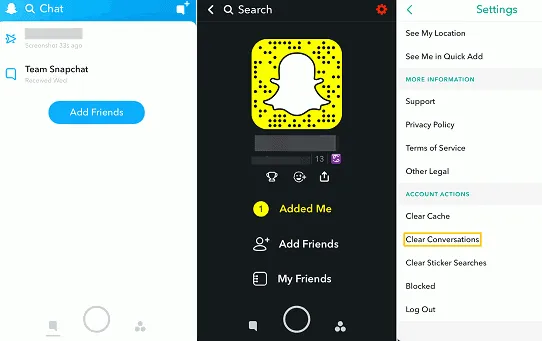
이 옵션은 대화 중에 주고받은 모든 스냅을 삭제한다는 점을 기억하세요.
Wi-Fi 연결이 작동하는지 확인하세요
Snapchat에서는 Wi-Fi 연결이 약해 스냅이나 스토리를 로드하는 데 문제가 있을 수도 있습니다. 인터넷 연결 문제로 인해 Snapchat에서 스냅, 이미지, 스토리를 로드하지 못할 수도 있습니다.
이 문제가 발생하는 경우 무선 라우터를 재부팅하고 문제가 해결되었는지 확인해야 합니다. 뒷면에 있는 작은 버튼을 10초 동안 길게 누르면 라우터를 다시 시작할 수 있습니다.
DNS 변경
휴대폰의 DNS 설정을 변경하는 것도 좋은 생각일 수 있습니다. 사용자들은 이 수정 사항을 구현한 후 Snapchat의 스토리 로드 실패 문제를 성공적으로 해결했다고 보고했습니다.
다음과 같이하세요:
- 설정 으로 이동하여 시작하세요 . Wi-Fi 설정으로 이동합니다.
- 네트워크 옵션을 열려면 “네트워크 수정”을 길게 누르세요. 단계는 장치에 따라 다를 수 있습니다.
- 여기에서 IP 설정을 ” 고정 “으로 설정합니다. 메뉴 옵션이 표시되지 않을 때마다 ” 고급 설정 표시 “를 클릭하세요.
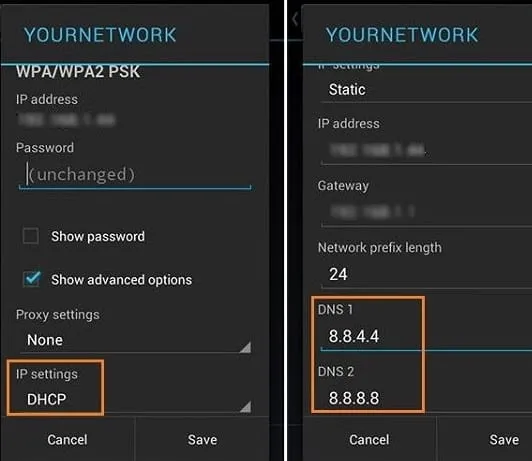
- DNS1 및 DNS2를 8.8.8.8 및 8.8.4.4로 대체합니다. 여기에는 Google DNS가 사용됩니다.
Snapchat 친구 제거 및 다시 추가
Snapchat 친구를 제거하고 다시 추가하여 이 문제를 해결할 수도 있습니다. 어떤 경우에는 이것이 효과가 있을 수 있습니다. 이번에도 문제 없이 Snapchat을 사용할 수 있습니다.
그러나 이전에 보내고 받은 스냅은 모두 제거되거나 삭제됩니다. 그래도 괜찮다면 아래 나열된 단계에 따라 이 방법을 구현하십시오.
- 스냅챗 애플리케이션을 실행하세요. 프로필을 클릭하세요.
- 지금 내 친구 섹션으로 이동하세요. 이제 프로필을 선택할 수 있습니다.
- 점 3개 선을 터치하세요. 그런 다음 친구 제거를 선택합니다.
이후, 위의 방법을 모두 완료하신 후 친구를 다시 추가해 주세요.
Snapchat 앱 업데이트
앱을 업데이트하면 Snapchat에서 스토리가 로드되지 않는 문제를 해결할 수 있습니다. 앱이 최신 버전으로 업데이트되지 않은 경우 이러한 유형의 오류 메시지가 표시될 수 있습니다.
이 상황에서는 앱을 업데이트해야 합니다. Google Play 스토어를 방문하세요. 내 앱을 클릭하세요. 앱 목록에서 Snapchat을 검색하세요. 업데이트 옵션을 사용할 수 있는지 확인하세요. 사용 가능한 경우 클릭하세요. 업데이트되면 앱이 정상적으로 작동합니다.
앱의 권한을 확인하세요
연결이 강하고 다른 앱에서 작동하는 경우 Snapchat이 작동하는 데 올바른 권한이 없을 가능성이 있습니다.
저장공간, 위치 등의 권한이 제공되지 않을 수 있습니다. 따라서 해당 권한이 앱에 허용되어 있는지 확인해야 합니다. 그리고 권한 확인은 매우 쉽게 수행할 수 있습니다. 아래 단계를 따르세요.
- Snapchat 설정으로 이동하세요.
- 권한을 클릭하세요.
- 누락된 권한을 활성화합니다.
그게 다야.
장치를 다시 시작하세요
이러한 종류의 오류 메시지는 일반적으로 장치를 다시 시작하면 해결됩니다. Snapchat 스냅이 로드되지 않을 때마다 먼저 휴대폰을 다시 시작해야 합니다. 이렇게 하면 몇 가지 오류가 수정됩니다.
장치를 다시 시작하면 문제가 해결될 수도 있습니다. 또는 스마트폰을 재부팅하여 Snapchat이 스냅과 스토리를 로드하지 못하는 문제를 해결할 수도 있습니다.
로드되지 않는 Snapchat 스냅이나 스토리를 수정하는 방법입니다. 위에 나열된 방법 중 하나를 사용하면 이러한 문제를 쉽게 해결할 수 있습니다. 다른 작업 방법이 있다면 댓글로 공유해주세요.
- Snapchat Android/iPhone에서 공개 프로필을 만드는 방법
- Snapchat 탭을 수정하여 문제 Android/iOS를 로드하는 방법
- iOS 15에서 iPhone Snapchat 앱이 작동하지 않는 문제 수정
- Android/iOS에서 Snapchat이 계속 충돌하는 문제를 해결하는 방법(2023)
- Snapchat 알림이 작동하지 않는 문제를 해결하는 방법
- Snapchat에서 민감한 콘텐츠를 자녀 보호 또는 차단하는 방법
답글 남기기